
1-usul: Conideo
CLIDEO VIDEONI BOSHQARUVCHI ONLAYN ONLINE xizmatlaridan biridir. U bilan siz rasmni osonlikcha aniqlab, faqat bitta slayderni sozlashingiz mumkin. Ammo shuni ta'kidlash kerakki, Kamideoda, masalan, boshqa o'xshash echimda bo'lgani kabi, bepul versiyada tugatish faqat suv belgisi bilan saqlanadi. Qayta ishlashdan oldin oling.
Conideo Onlayn xizmatiga o'ting
- Yuqoridagi havolani bosish orqali Clossoni oching va so'ngra Faylni tanlang "ni bosing.
- "Explorer" derazasi ekranda paydo bo'ladi, bu erda videolarni qayta ishlash uchun mos keladi.
- Serverga bir necha soniya yoki daqiqalar yuklanadi.
- "Yorqinlik" parametrini o'ng tomonga siljitib, natijani oldindan ko'rish oynasida kuzatib boring.
- Agar kerak deb o'ylasangiz, qo'shimcha parametrlarni sozlang. CLAIDO Siz kontrast, to'yinganlik, ohang va shaffoflikni o'zgartirishingiz mumkin.
- Saqlashdan oldin, videoni kompyuterga yuklab olmoqchi bo'lgan formatni tanlang.
- Agar siz ishlov berish tugallanishiga o'tishga tayyor bo'lsangiz, "Konfiguratsiya" tugmachasini bosing.
- Ko'rish boshlanadi - odatda bu protsedura kamida bir necha daqiqa davom etadi, bu yozuv davomiyligiga bog'liq.
- "Yuklab olish" ni bosgandan so'ng.
- Shundan so'ng, ushbu formatning video faylining oxirgi versiyasiga yuklab olinadi.
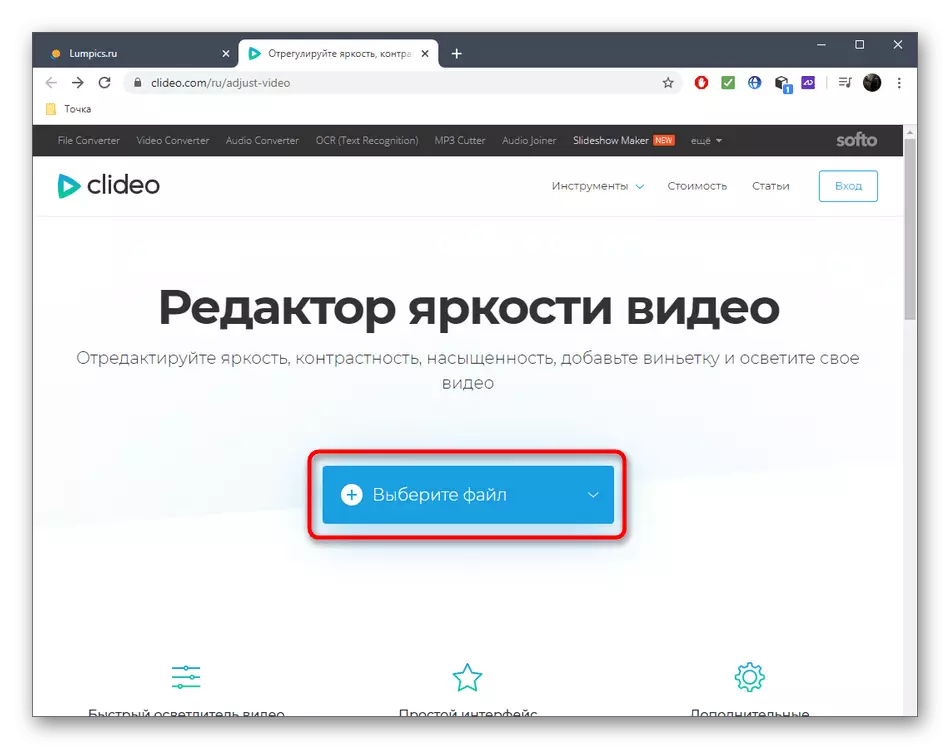
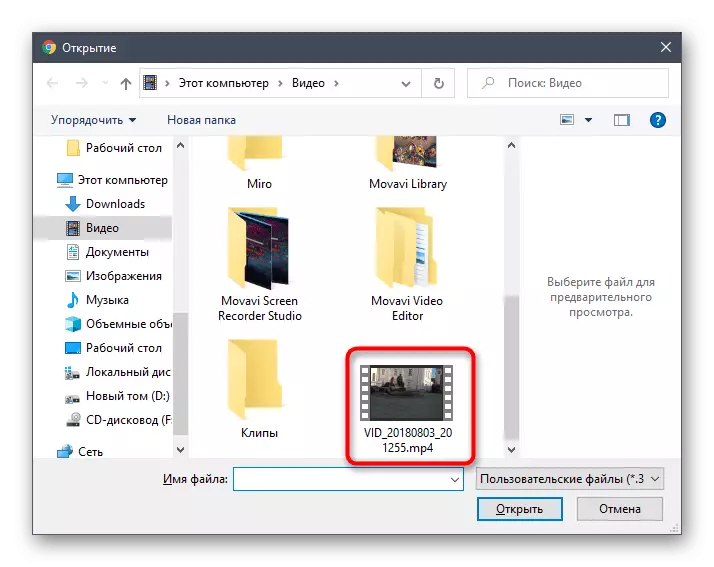
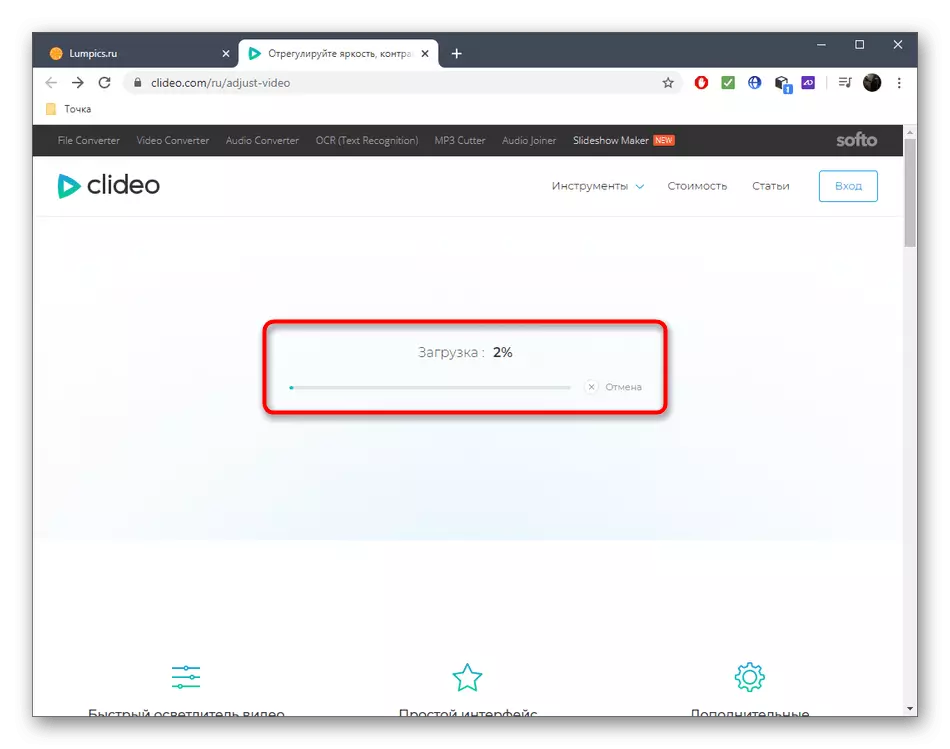
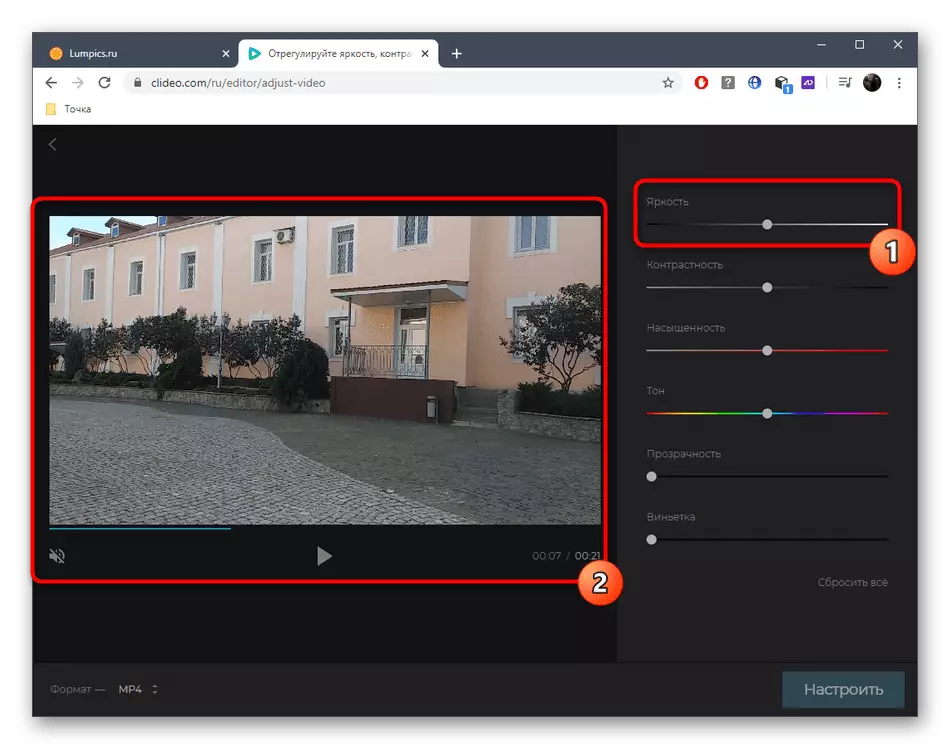
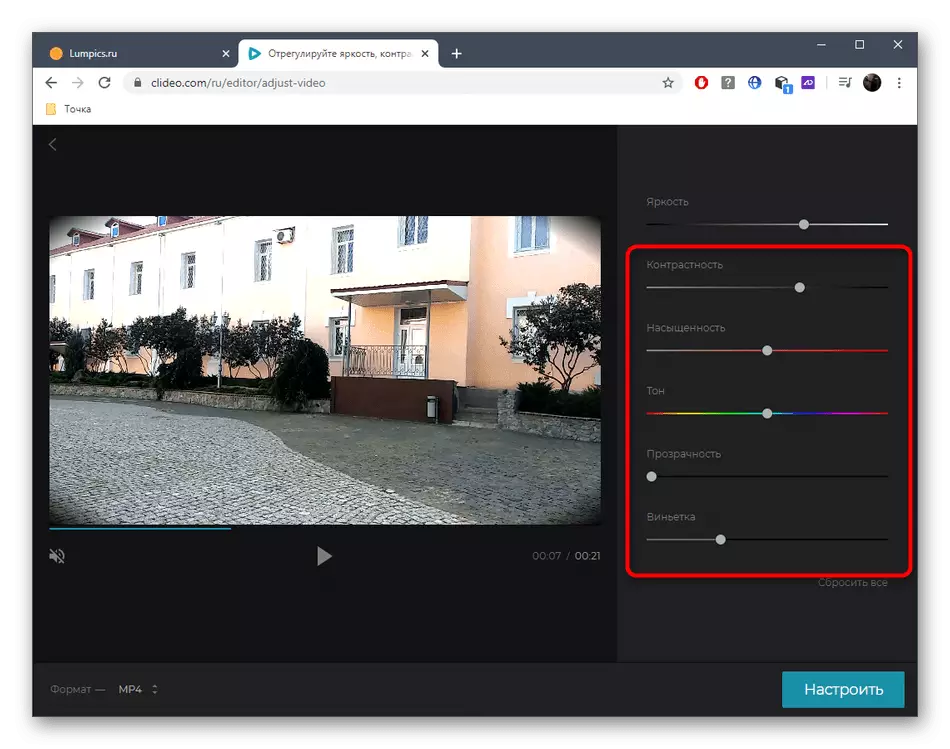
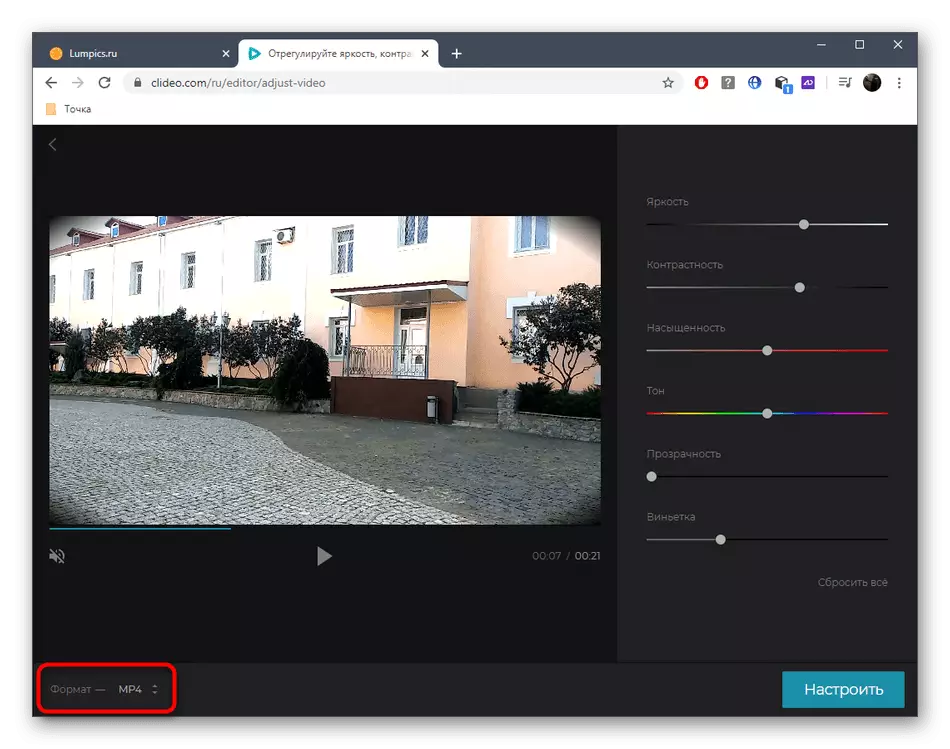
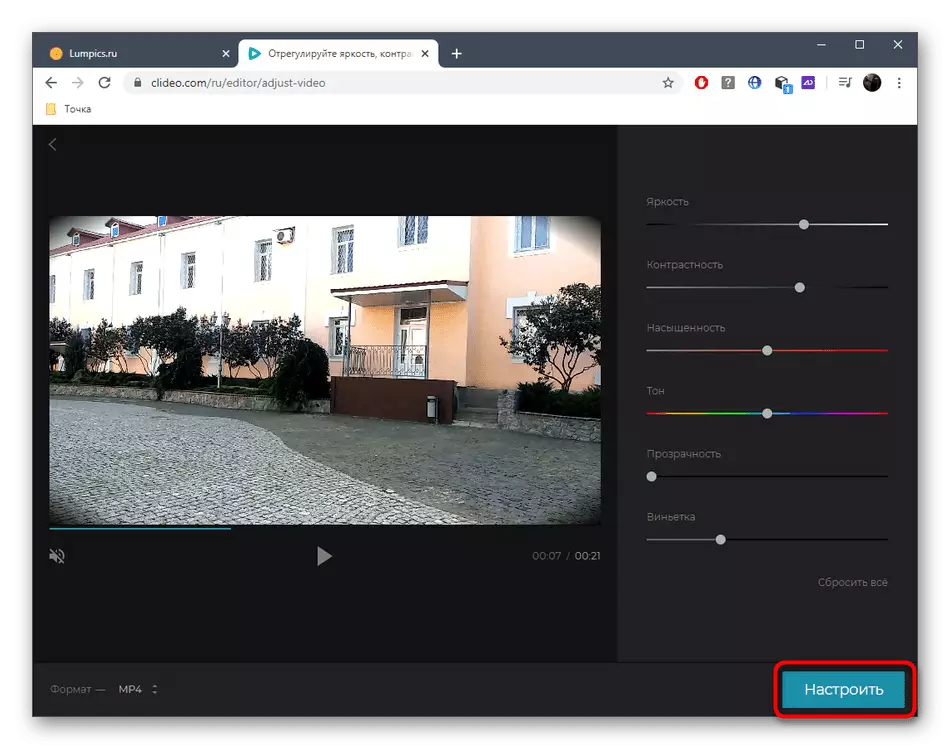
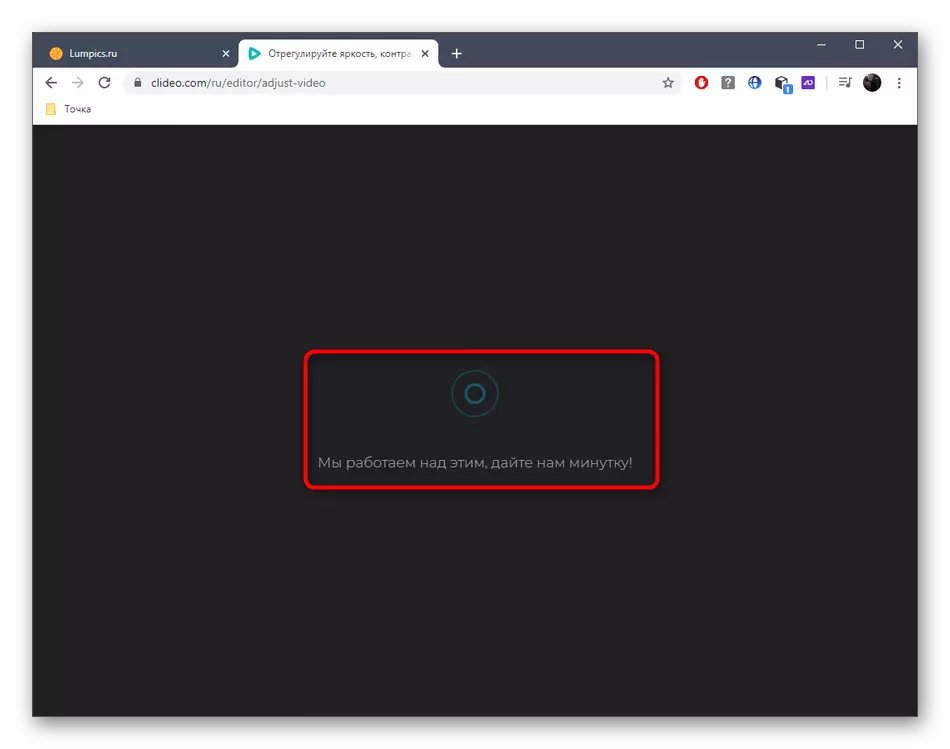
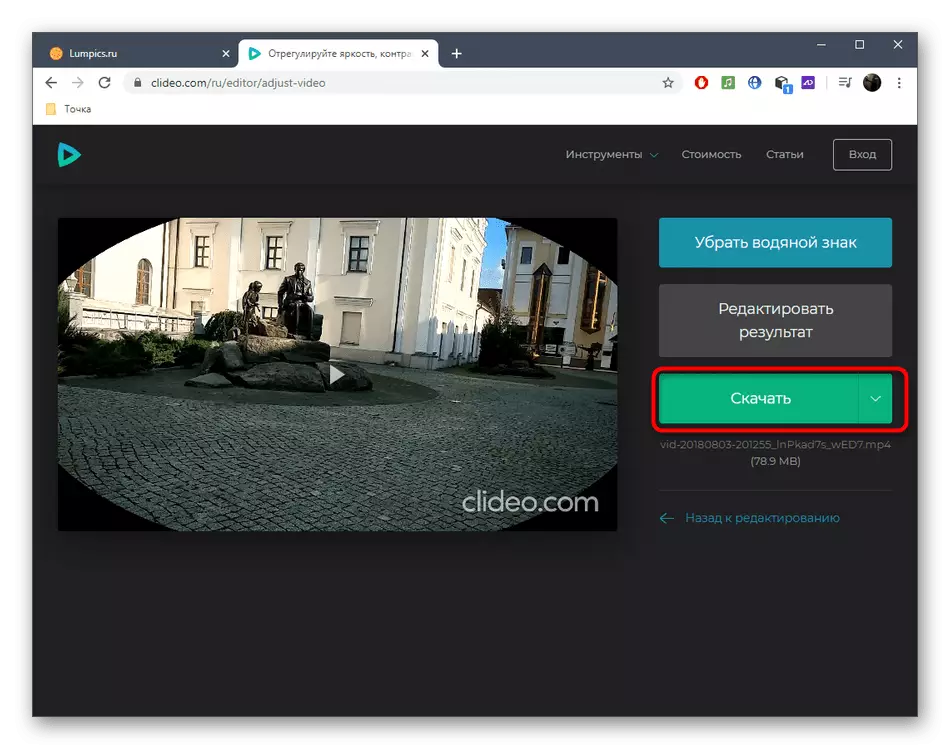
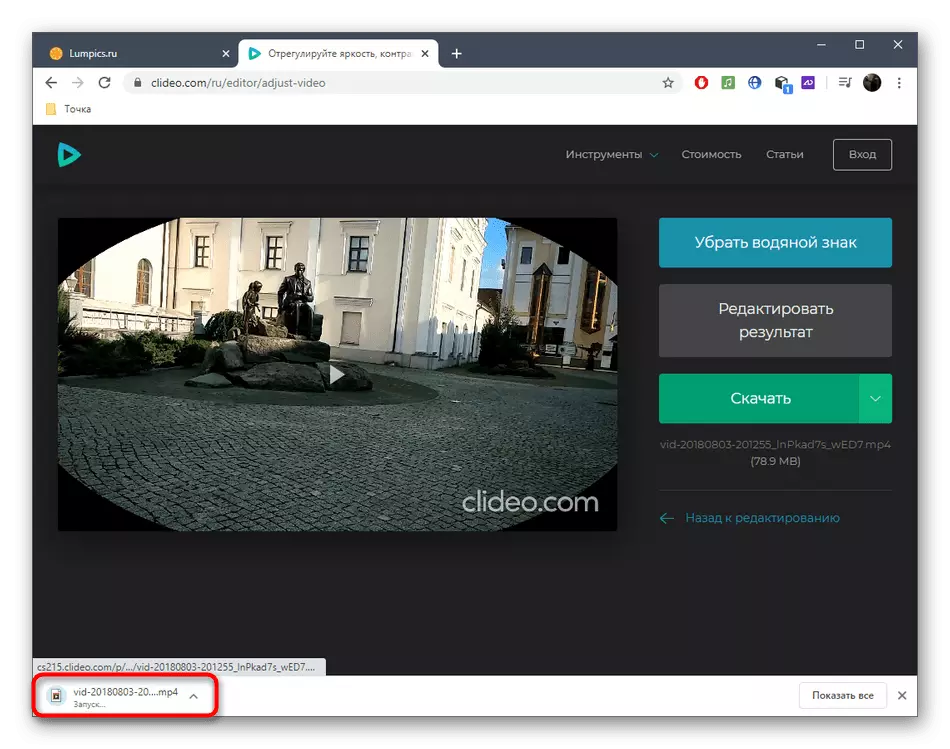
2-usul: Wevideo
Wevideo - bu yana bir onlayn xizmat, bu taxminan bir xil printsipga ega. Bu yangi boshlanuvchilar uchun yanada rivojlangan va qiyin deb hisoblanadi, shuning uchun videoni batafsil ko'rsatmasiz amalga oshirish biroz qiyin bo'lishi mumkin.
Wevideo Onlayn xizmatiga o'ting
- Wevideo muharririga birinchi marta borganingizda, siz Google / Facebook-ga kirishingiz yoki ro'yxatdan o'tish shaklini to'ldirishingiz kerak bo'ladi.
- "Video" loyihasini eng yuqori paneldagi tegishli blokni bosish orqali yaratishni boshlang.
- O'zingizning loyihangizni ko'rishni xohlaganingizcha, aniqlang va "Taylovni boshlash" ni bosing.
- Chapdagi "import" tugmachasini yuklash uchun mo'ljallangan.
- Videoni aylanib chiqadigan oynaga sudrab chiqing yoki ni bosing.
- "Sog'liqni saqlash" ni namoyish qilganda, u erdagi kerakli materialni toping.
- Keyin uni sichqonchaning chap tugmachasi bilan yopishtiring va Xronologiyaga torting.
- Siz kursorni xronologiyaga tashlangan rolikga, qalam bilan bog'laydigan tugmachani bosganingizda, unda qalam bilan bir tugma paydo bo'ladi va siz sozlash uchun bosing.
- Ko'rinib turibdiki, panelda "rang" yorlig'iga o'ting.
- Yorqinlikni sozlash orqali boshqariladigan "yorqinlik" slayder bor.
- Barcha o'zgarishlarni amalga oshirgandan so'ng "O'zgarishlarni saqlash" ni bosing.
- Video yorqinroq qilish uchun ikkinchi variant mavjud. Buni yana qilish uchun kursorni unga olib boring va "FX" tugmasini bosing.
- Orzu effektini tanlang va uning natijalariga qarab qarang.
- Agar siz ushbu o'zgartirishdan qoniqsangiz, uni qo'llang.
- Videoni tahrirlash tugashi bilan tugatish-ni bosing.
- Rollerni saqlamoqchi bo'lgan ismingizni kiriting va keyingi bosqichga o'ting.
- Qayta ishlash tugaguncha kutib turing va jarayonni bosing.
- Tayyorlik bilan videoni yuklab olish avtomatik ravishda bo'ladi.
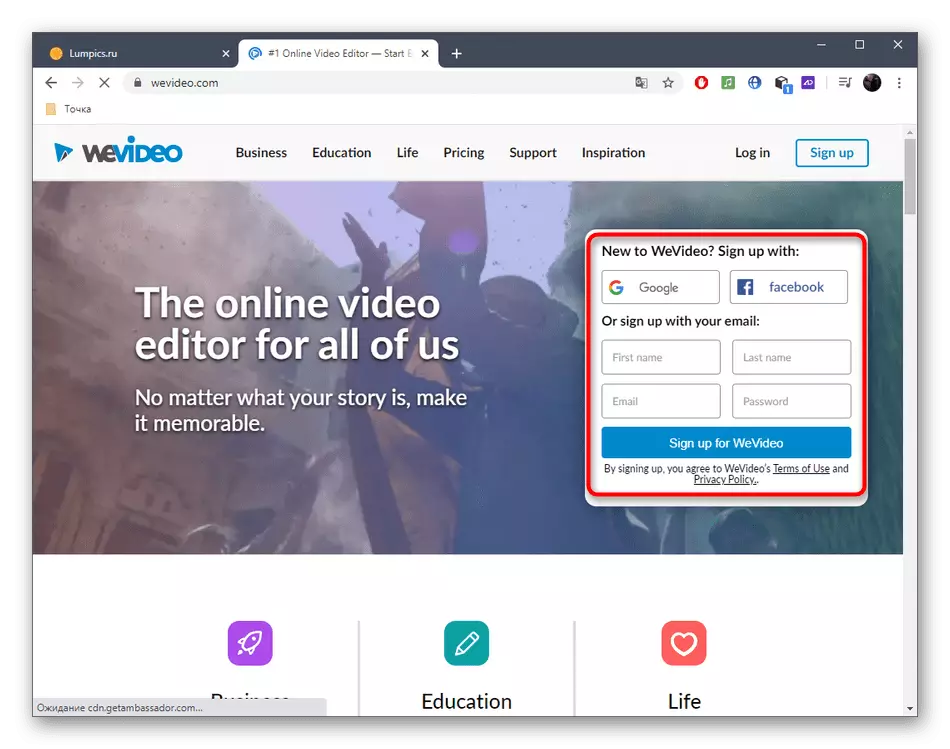
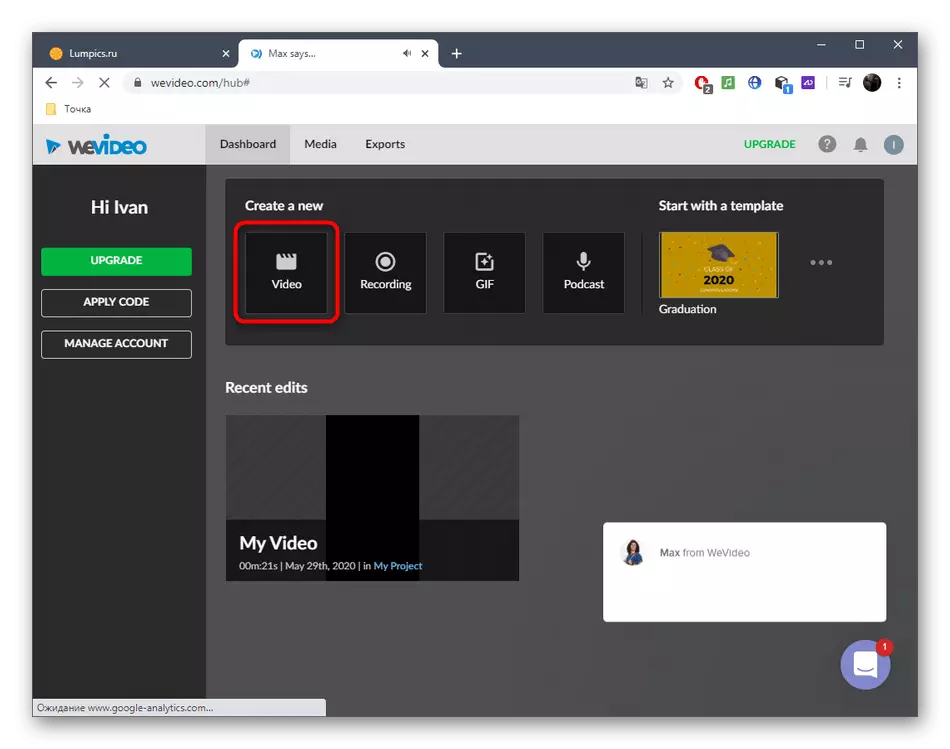
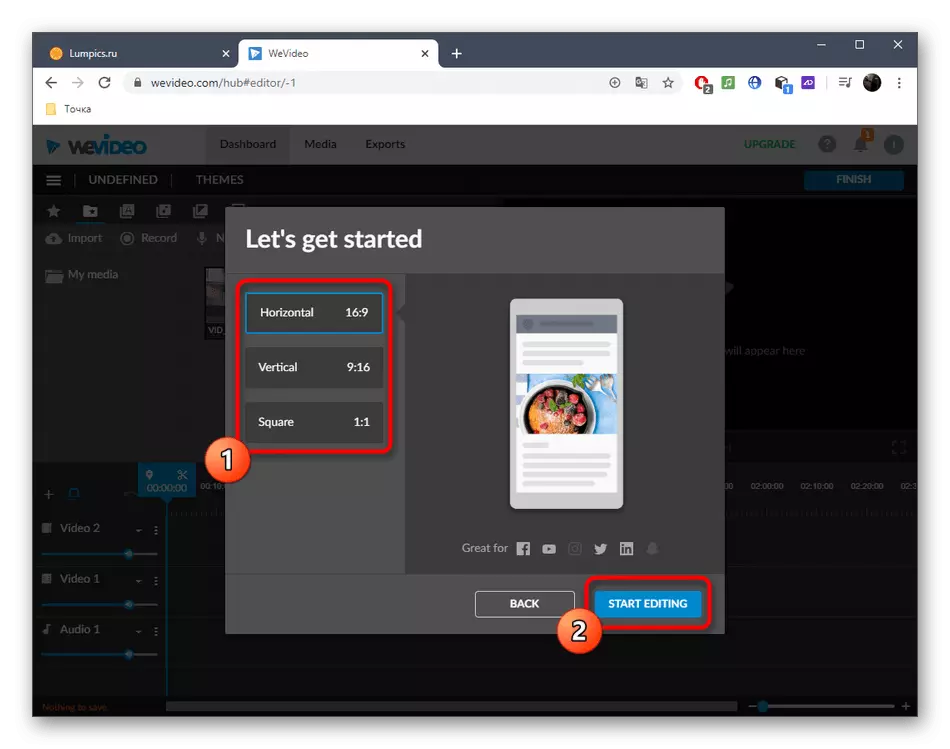
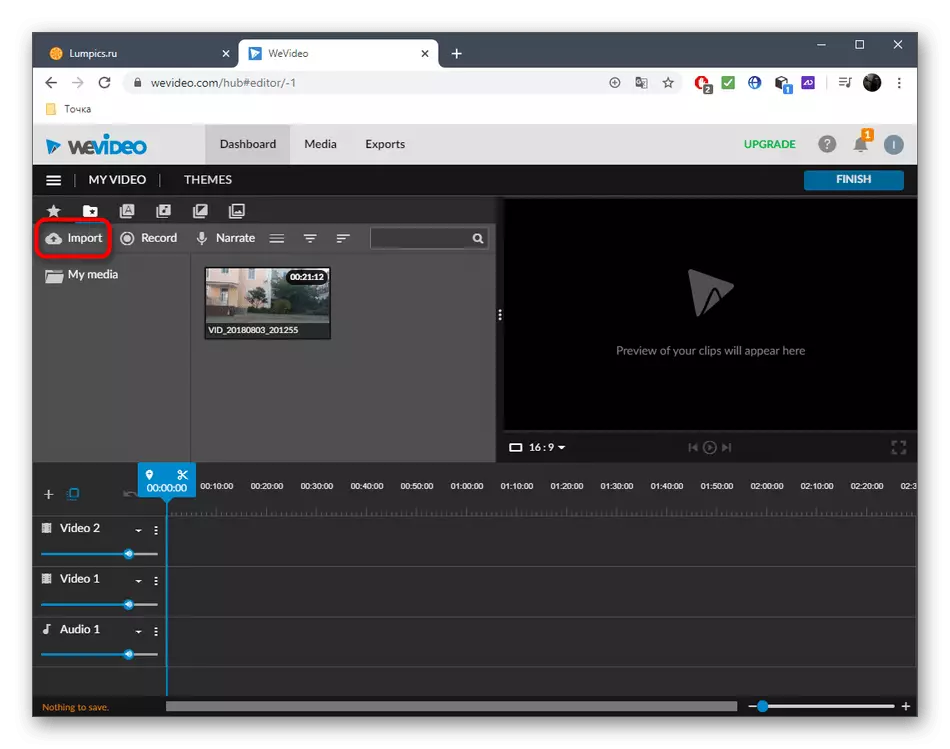
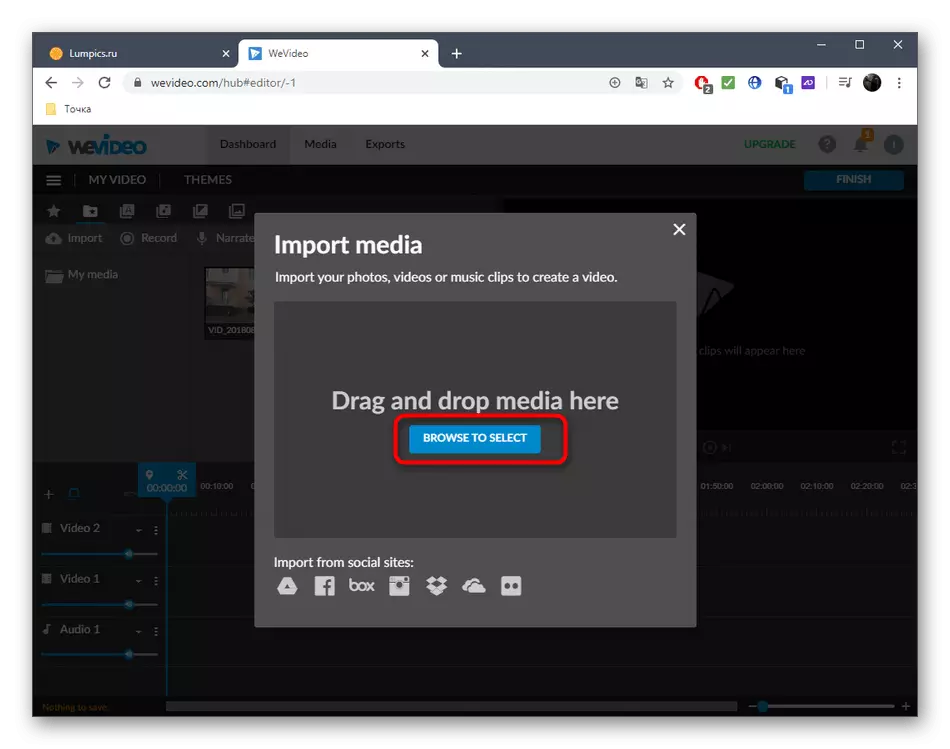
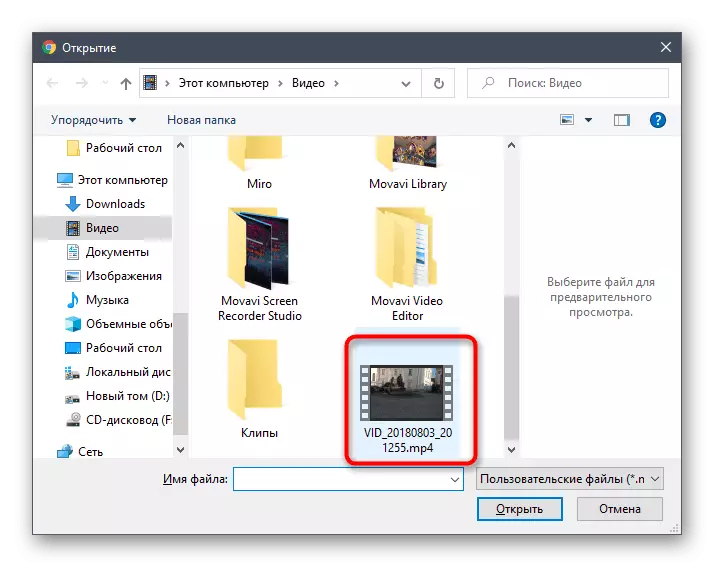
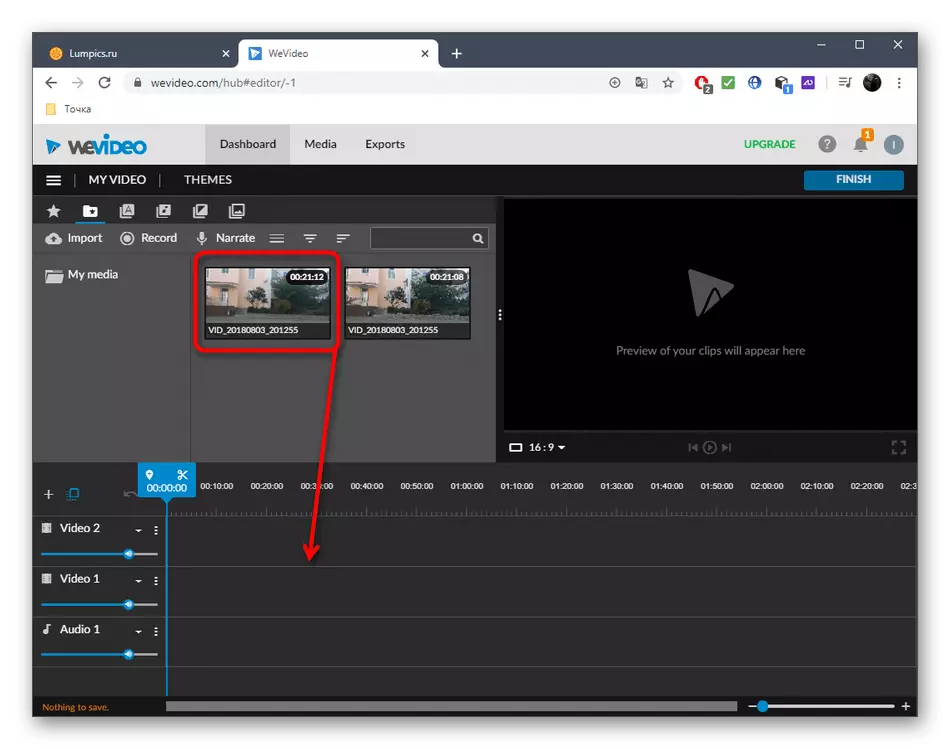
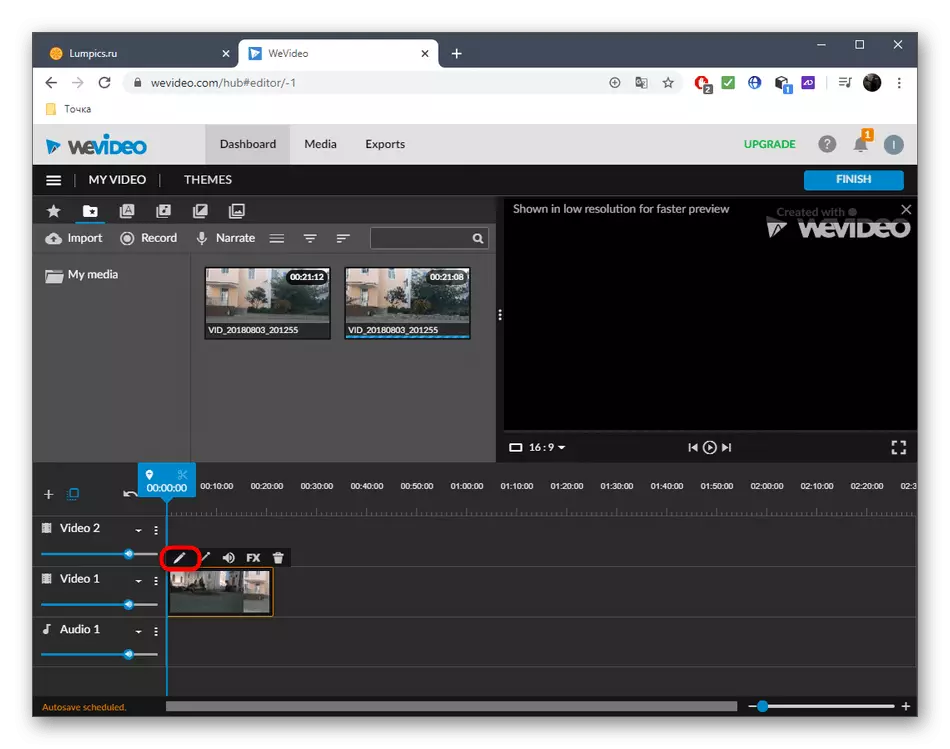
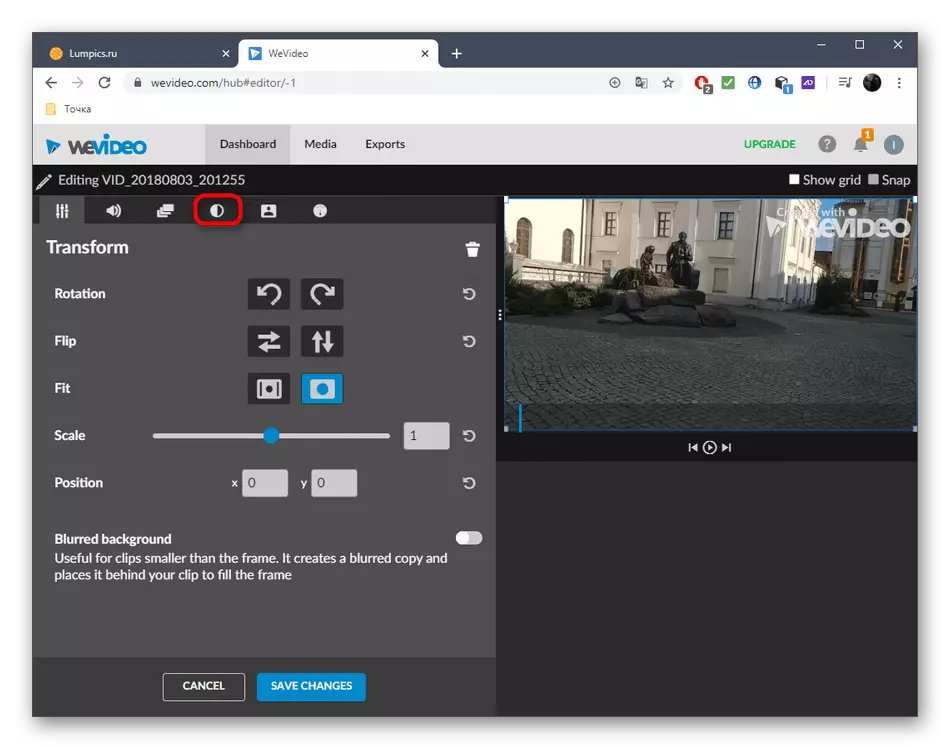
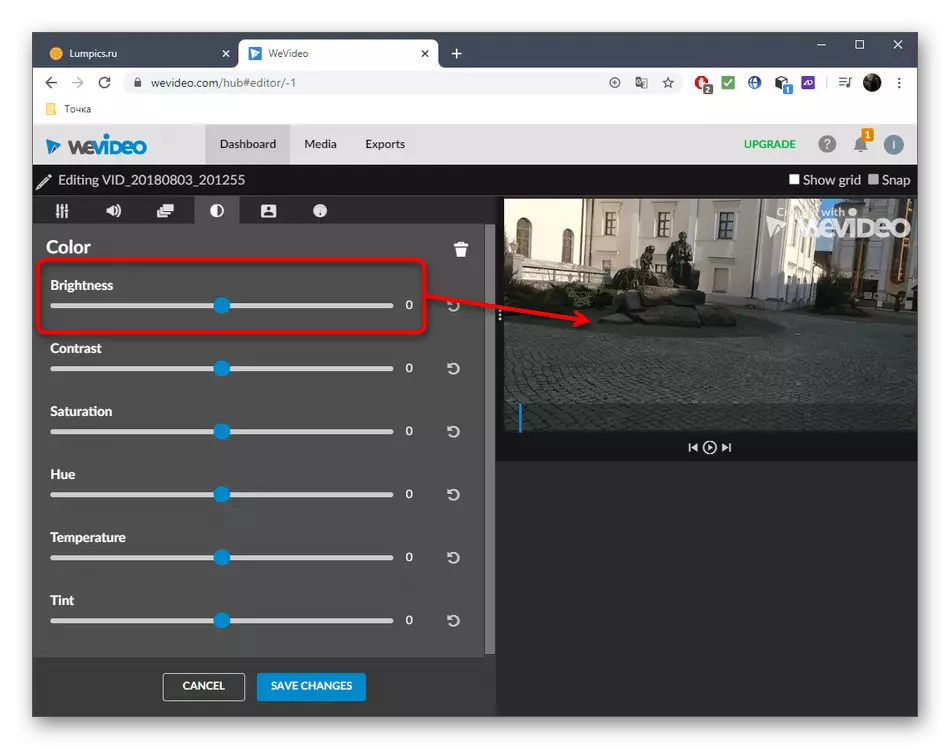
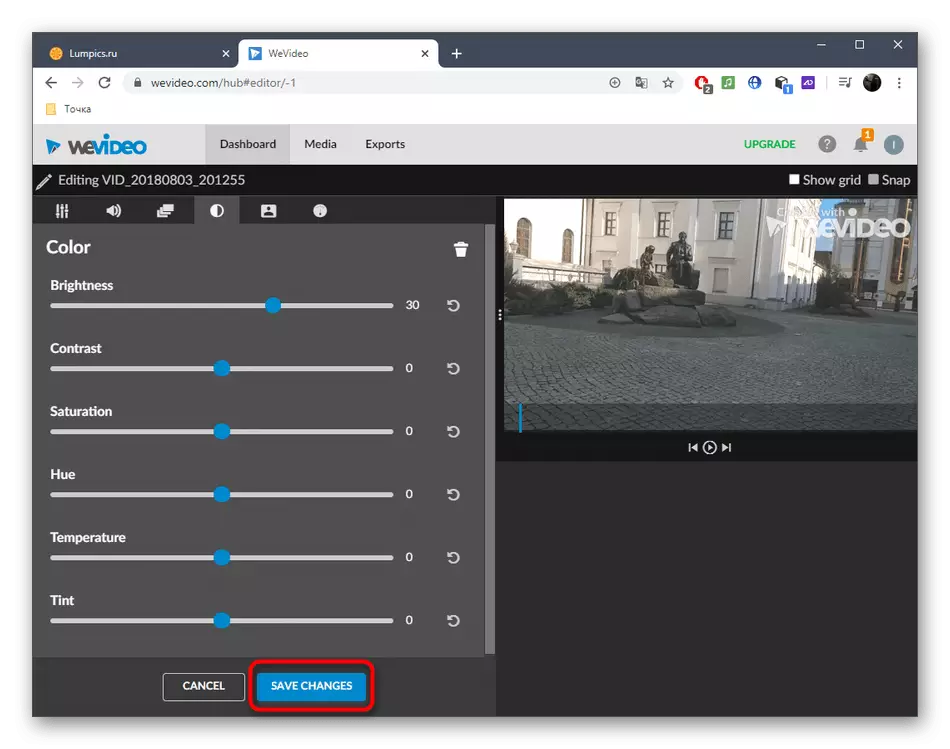
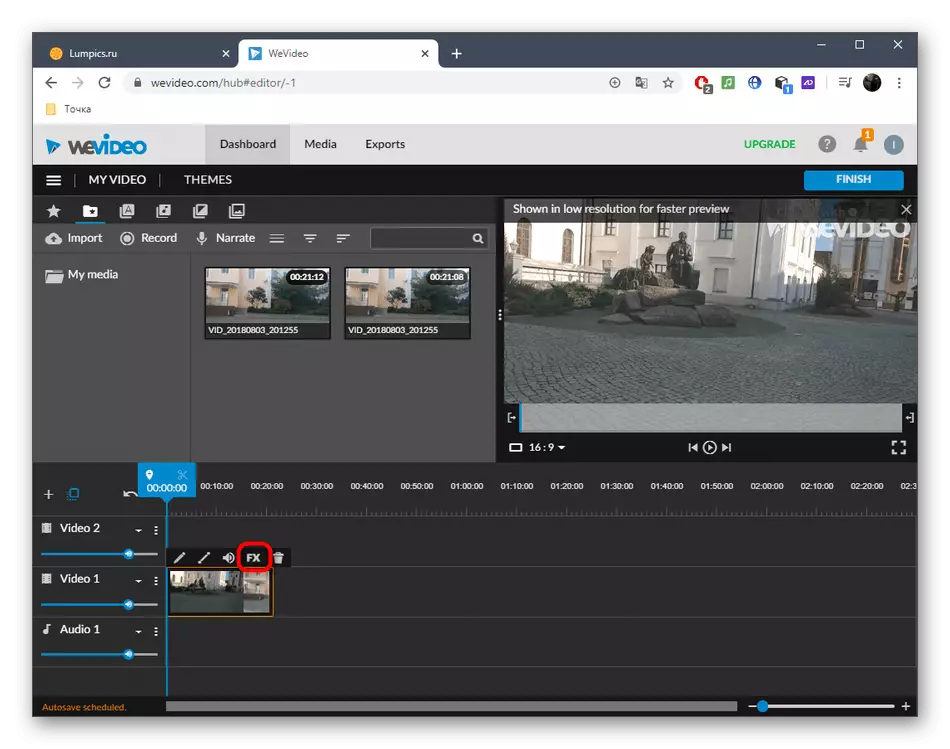
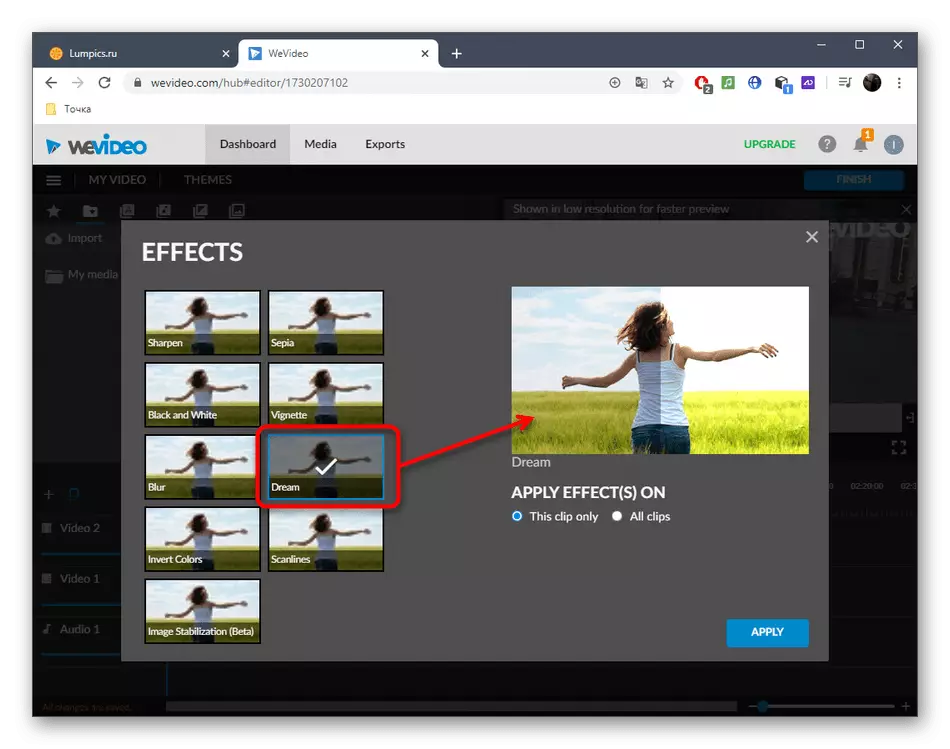
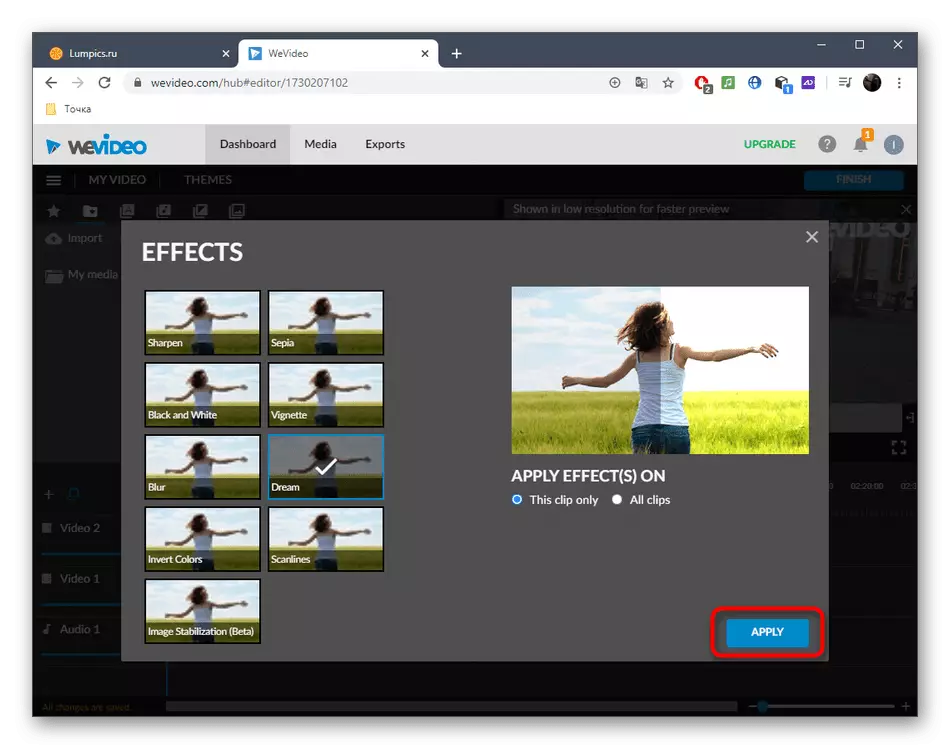
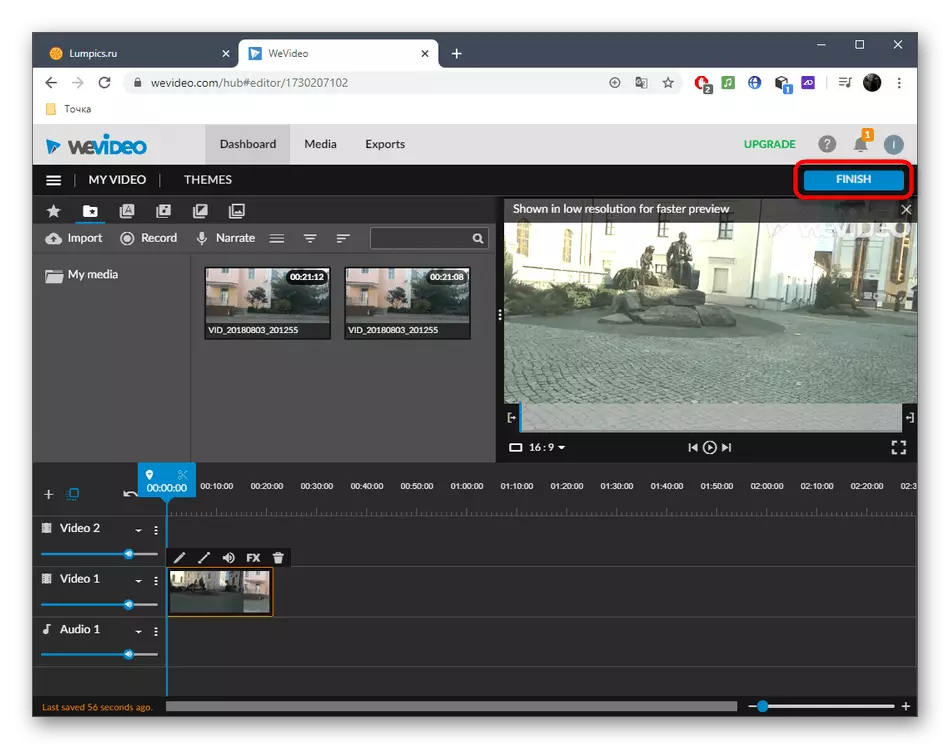
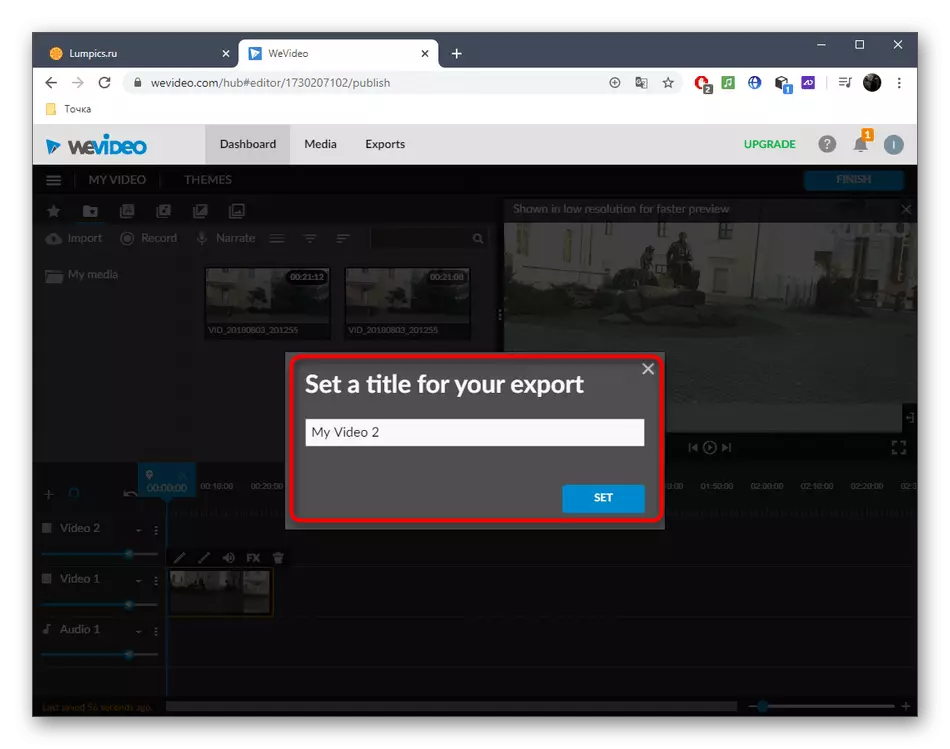
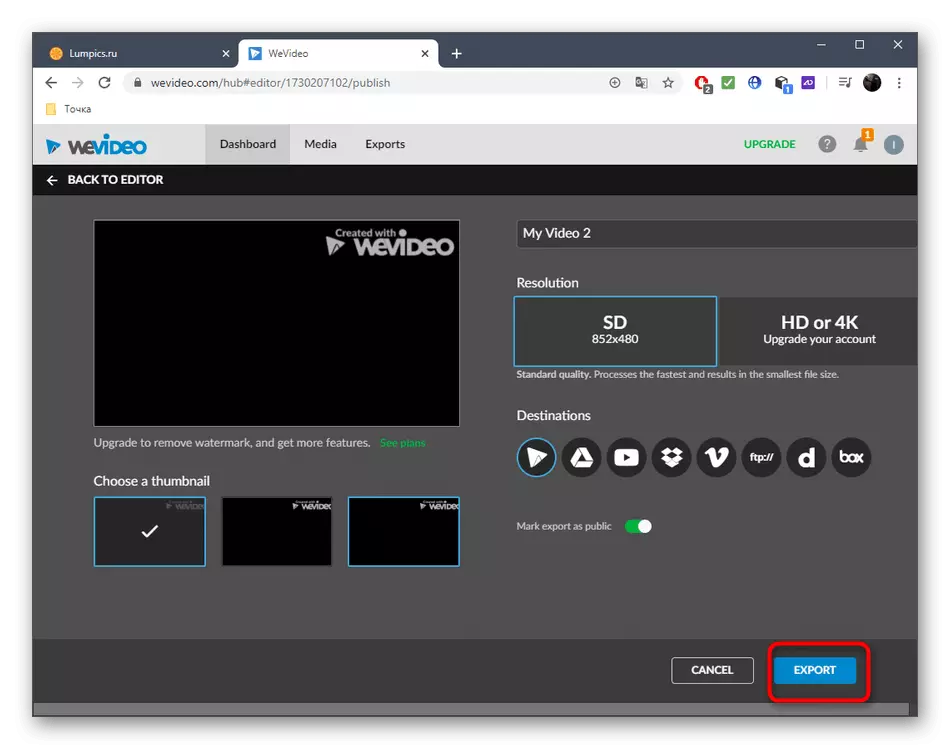
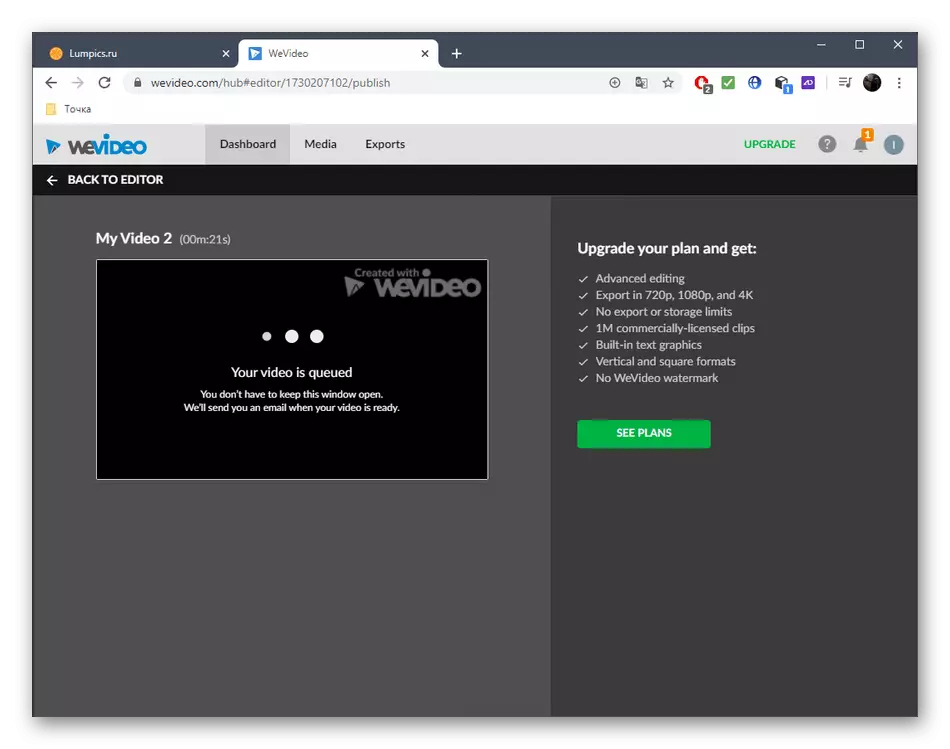
3-usul: Clipchamp yarating
Clipchamp yarating - onlayn ishlaydigan to'laqonli video muharrir. Siz bilan siz hech qanday muammosiz videoni engillashingiz mumkin, ammo bepul versiyada, material faqat 480p ni tejash uchun mavjud.
Klipchamp-ga o'ting Onlayn xizmati yarating
- Saytda avtorizatsiyadan so'ng muharrirga borish uchun "Videoni yaratish" ni bosing.
- Kelajakdagi loyiha uchun mos yo'nalishni tanlang.
- Chap blokda "Mening fayllarimni ko'rib" ni bosing.
- Tantanada munosib videoni topish uchun "Explorer" da.
- Sichqonchaning chap tugmachasini yopib, vaqt jadvaliga sudrab boring.
- "Open" ni tinglash va "rang balansi" menyusida bosing.
- Natijada "ta'sir qilish" parametrini oldindan ko'rish oynasida kuzatib boring.
- Agar kerak bo'lsa, videoni o'rnatishda qo'shimcha harakatlarni amalga oshiring.
- Qayta ishlov berishni tugatib, "Eksport" tugmasini bosing.
- Saqlash uchun sifatni belgilang va keyingi bosqichga o'ting.
- Tayyorlangan materialni eksport qilish boshlanadi.
- Agar ushbu jarayon avtomatik ravishda ishlamagan bo'lsa, "Videoni yuklab olish" ni bosing.
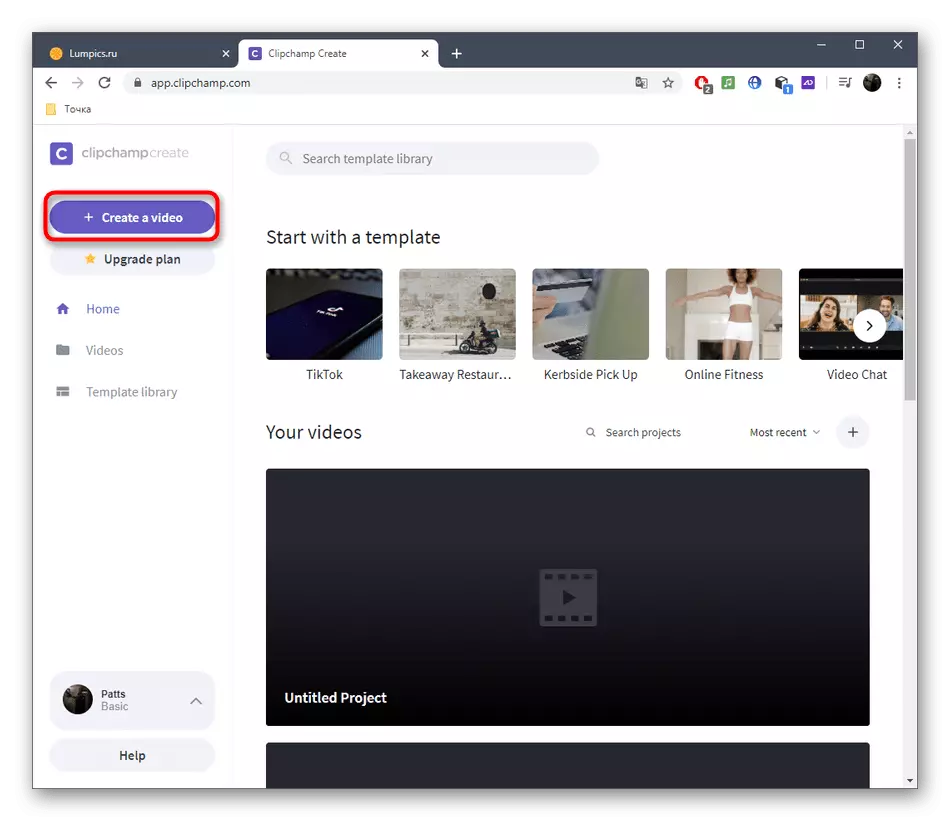
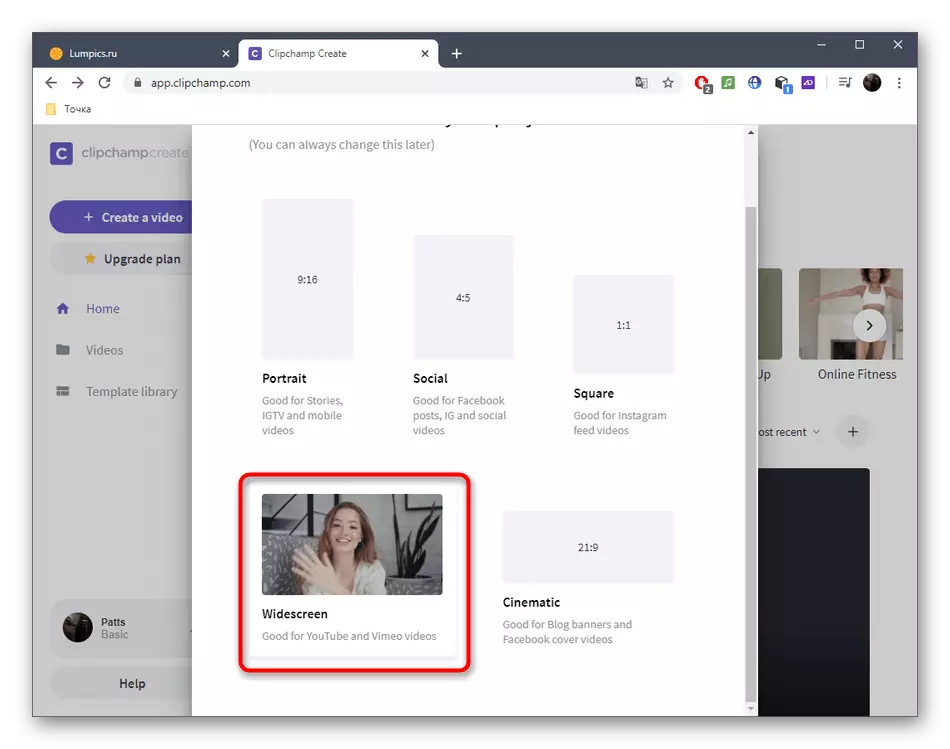
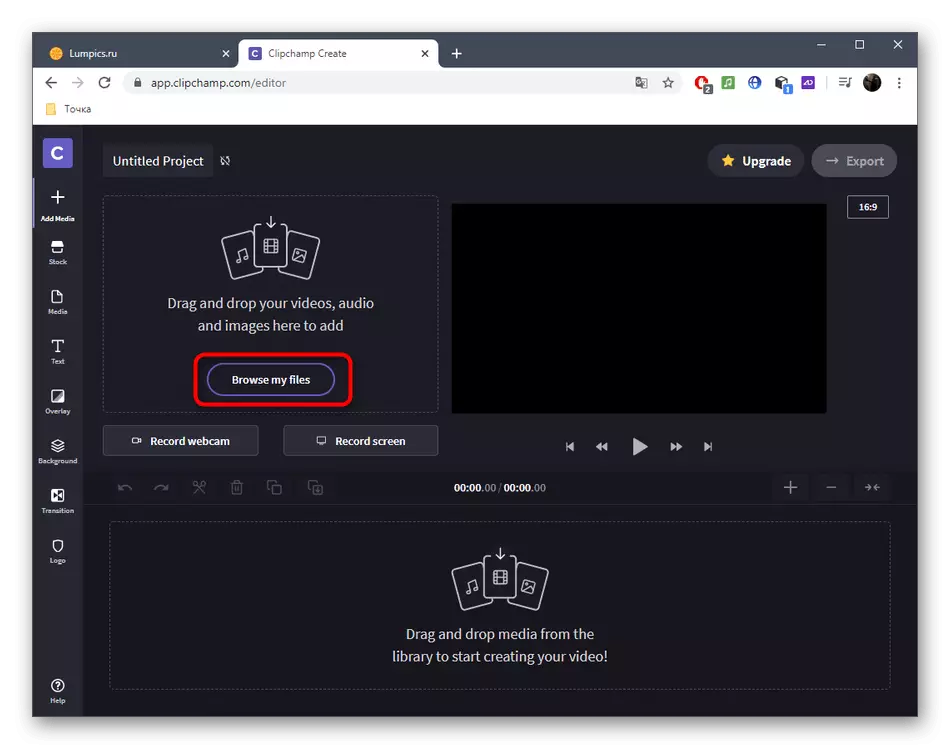
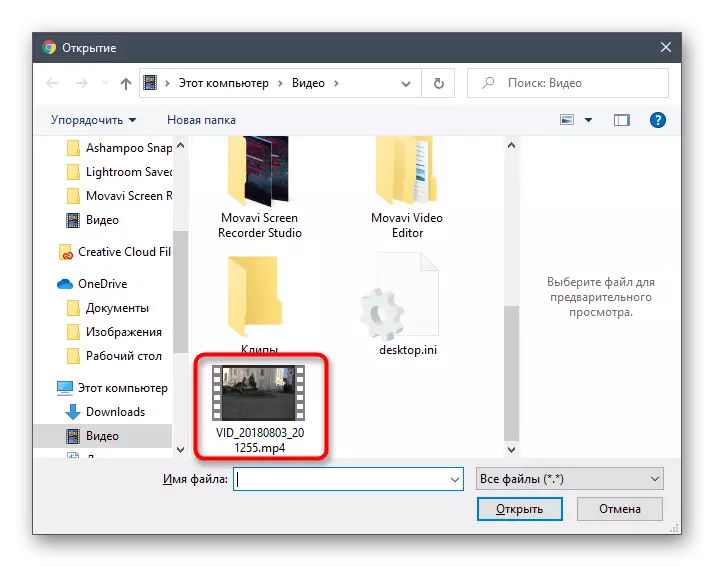
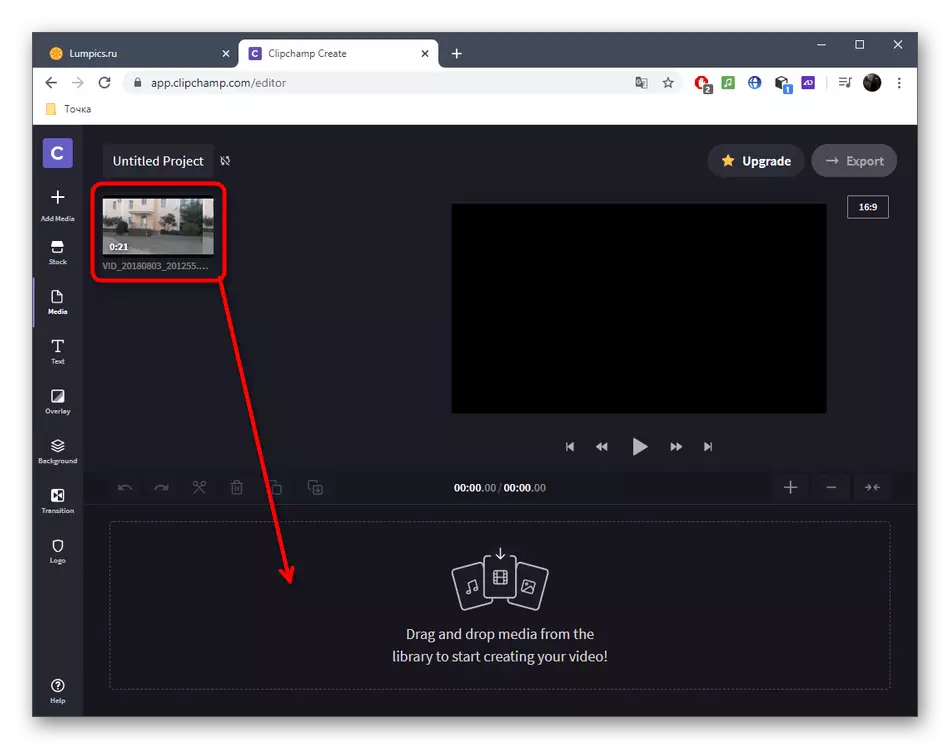
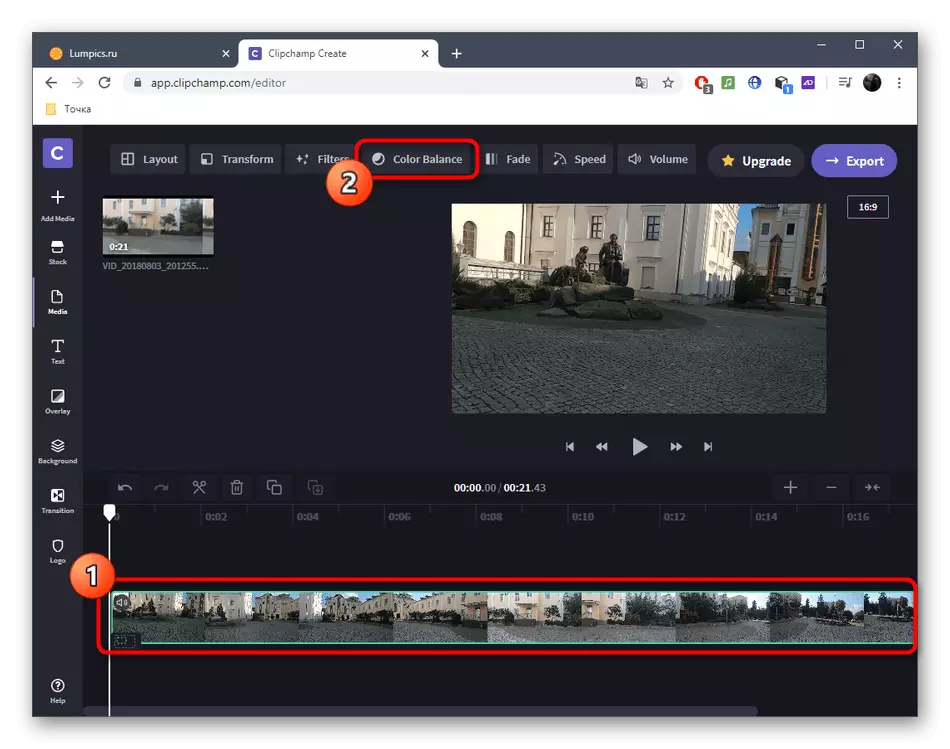
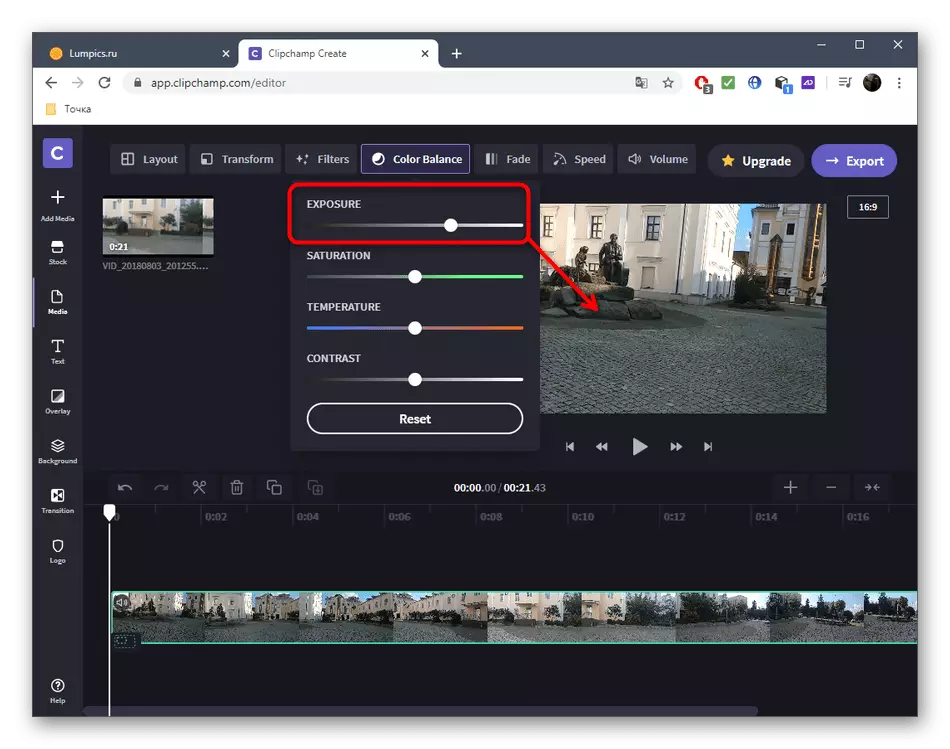
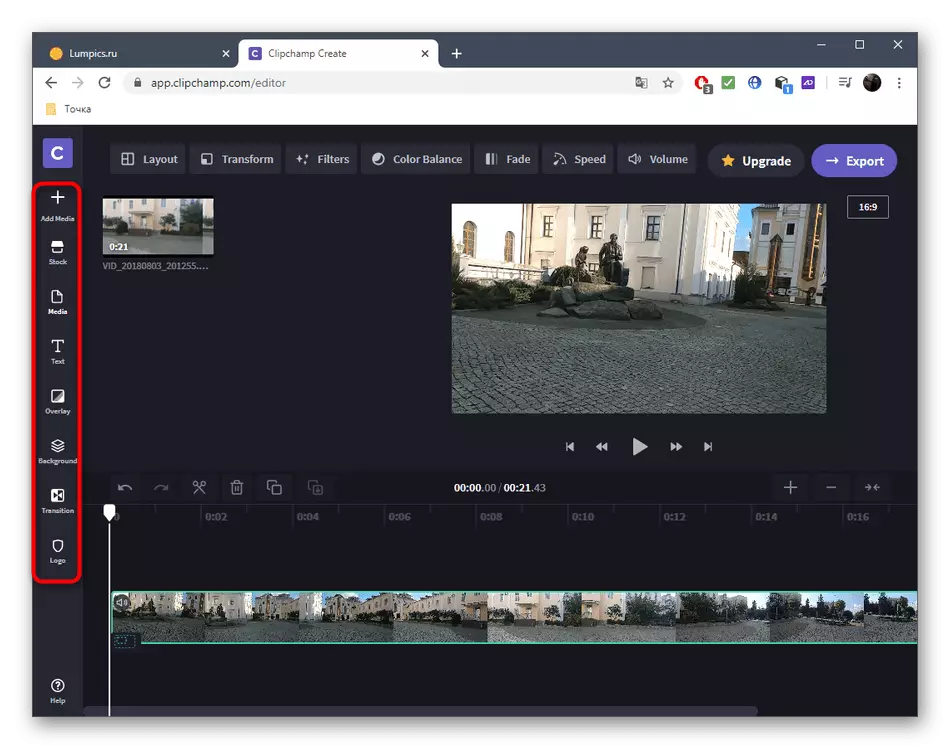
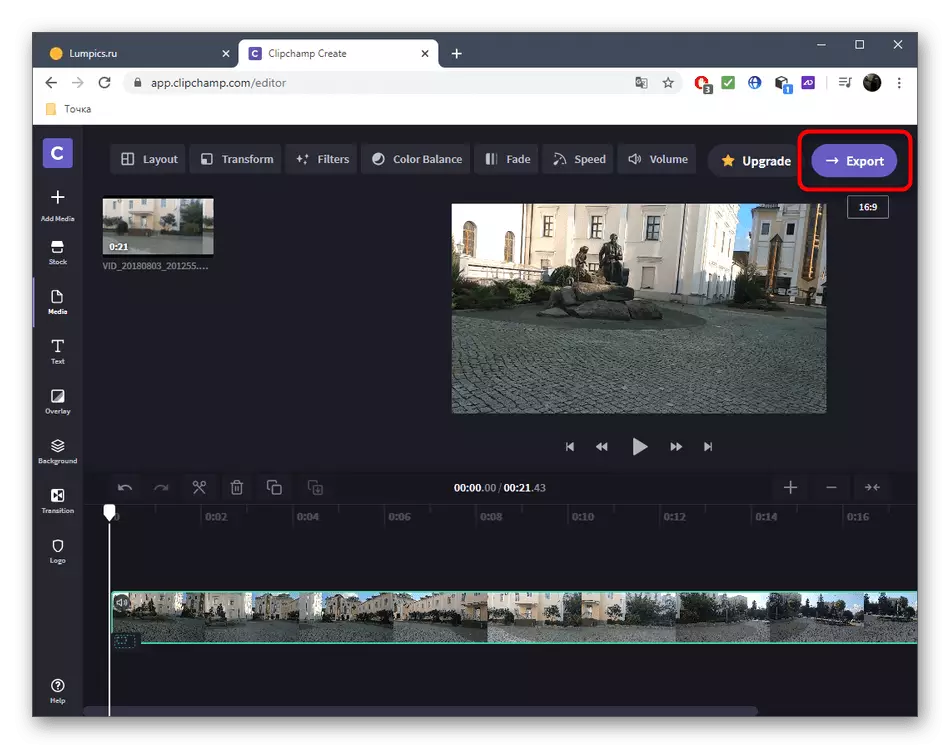
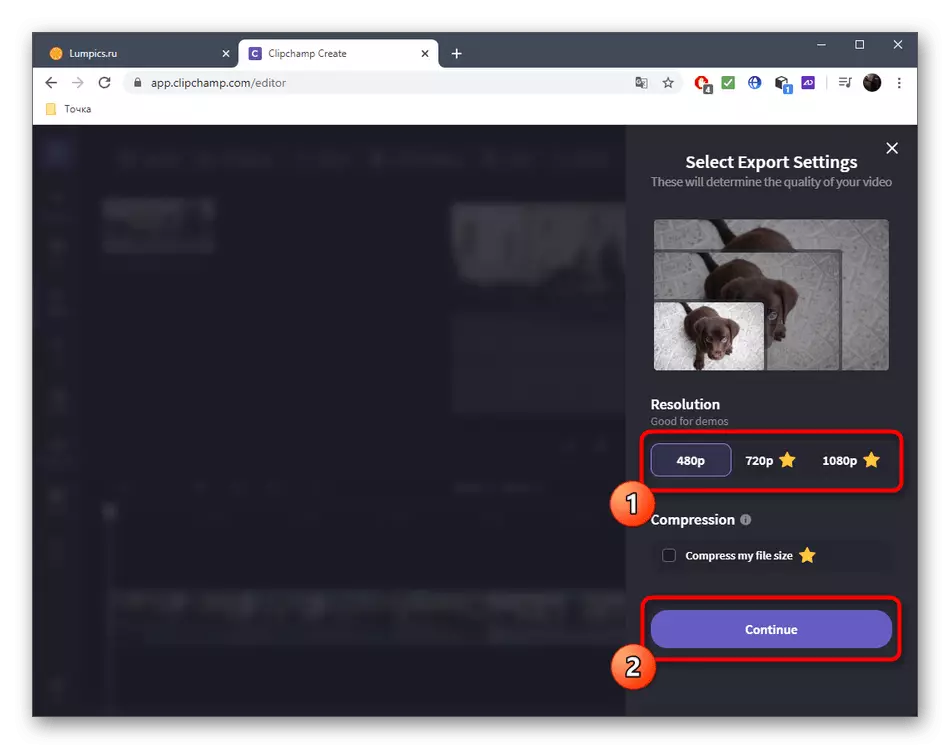
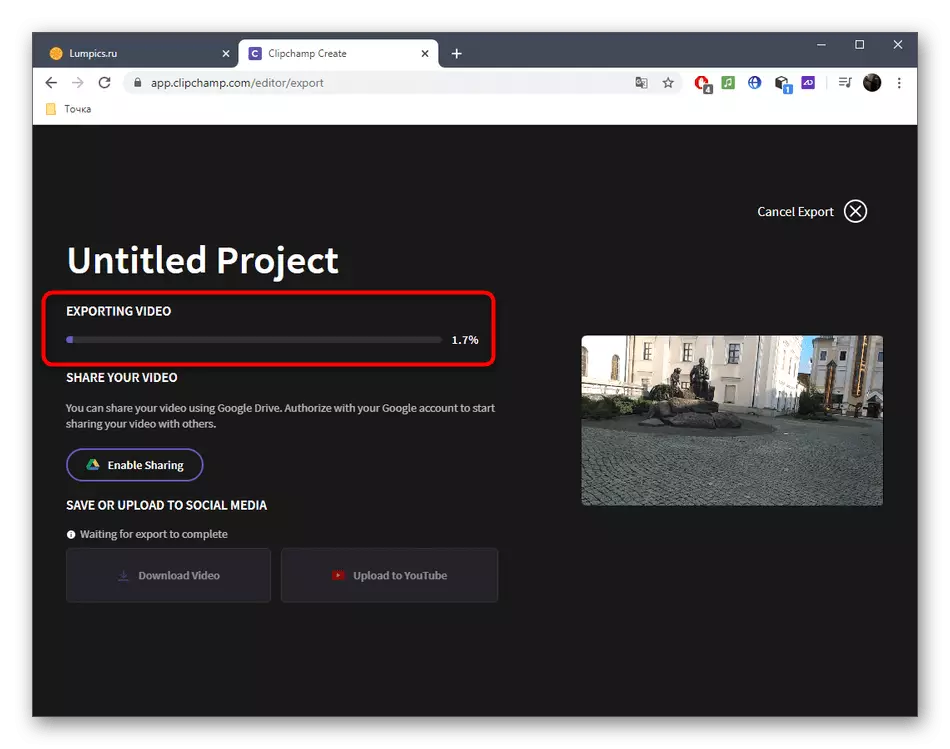
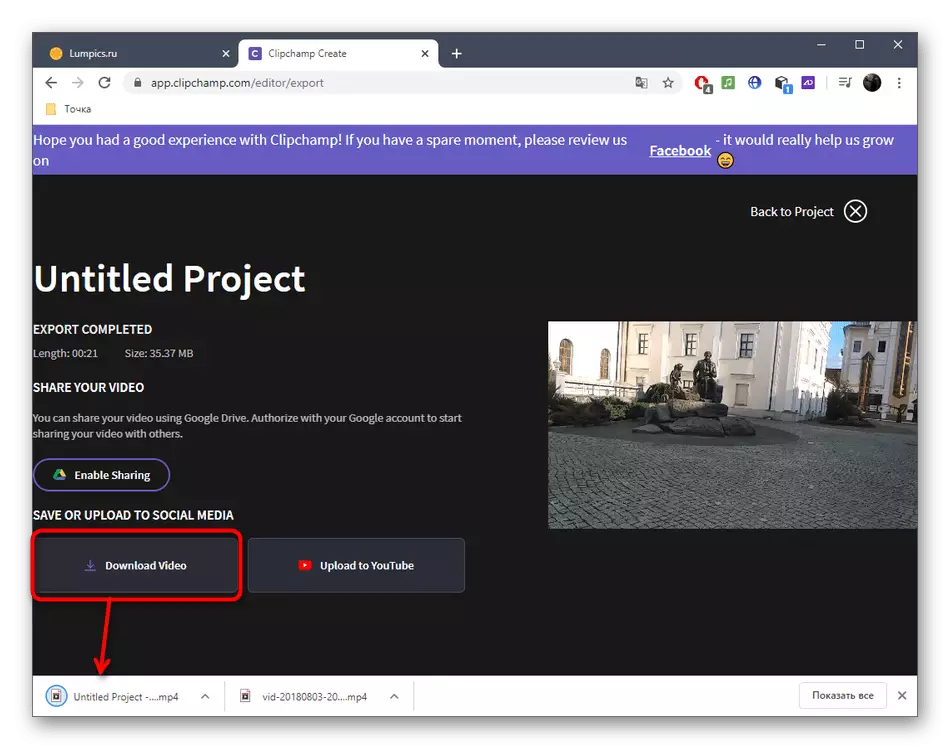
Ba'zida video tushuntirish ixtisoslashgan onlayn xizmatlarda amalga oshiriladigan sifatni yaxshilash bo'yicha harakatlar to'plamiga kiritilgan. Agar ushbu parametr ham mos bo'lsa, quyida keltirilgan ma'lumotdan foydalanib, bunday vositalar bilan tanishish uchun davom eting.
Batafsil: Onlayn video sifatini yaxshilash
